So ermitteln Sie die Software-Version Ihres Telefons
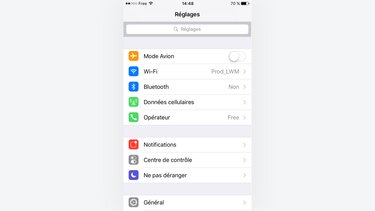
SCHRITT 1
Entsperren Sie Ihr iPhone, tippen Sie auf „Einstellungen“ und dann auf „Allgemein“.
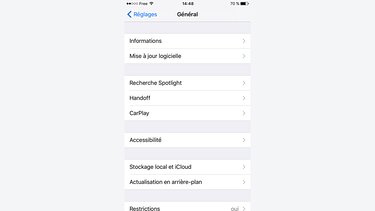
SCHRITT 2
Klicken Sie dann auf „Info“.
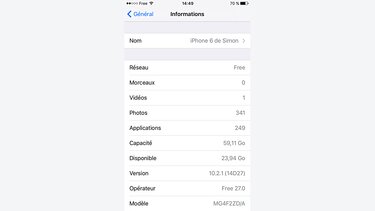
SCHRITT 3
Scrollen Sie nach unten zur Version (in diesem Beispiel iOS 5.1.1 Build 9B206).
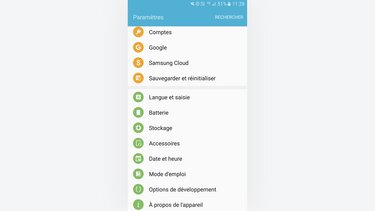
SCHRITT 1
Gehen Sie zu Ihren Einstellungen. Klicken Sie auf „Über das Telefon/Gerät“.
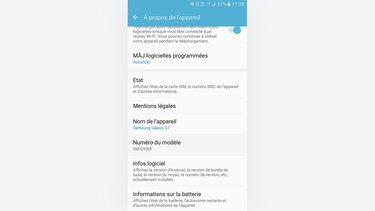
SCHRITT 2
Klicken Sie auf „Software-Info“.
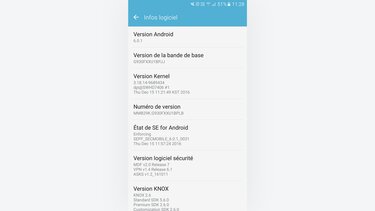
SCHRITT 3
Die Informationen zu Ihrem Smartphone werden angezeigt. Sie sehen nun die installierte Android-Version.
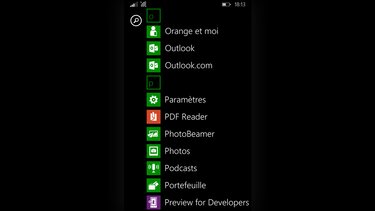
SCHRITT 1
Gehen Sie zur Liste der Anwendungen und suchen Sie die Schaltfläche „Einstellungen“.
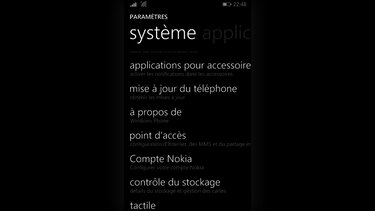
SCHRITT 2
Tippen Sie auf die Schaltfläche „Info“.
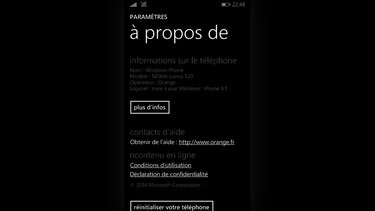
SCHRITT 3
Auf diesem Bildschirm werden verschiedene Informationen über das Telefon angezeigt, z. B. die Software-Version, nicht zu verwechseln mit dem Build (Windows Phone 8, 8.1).











